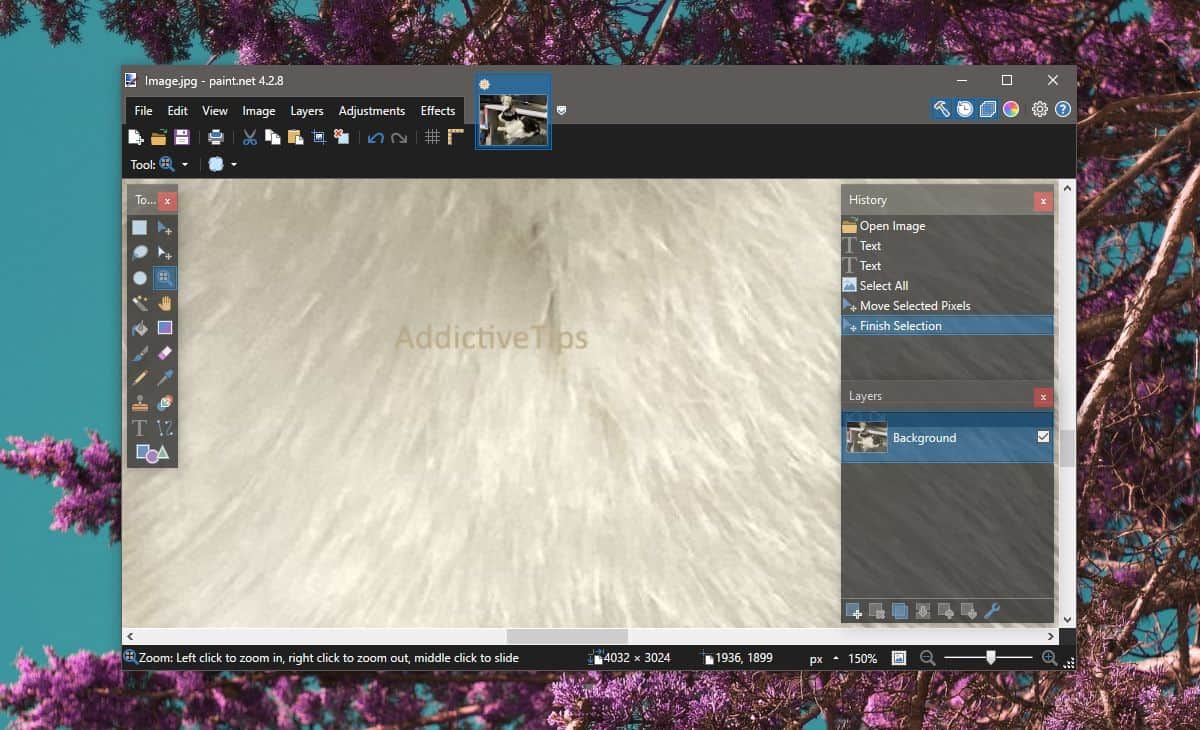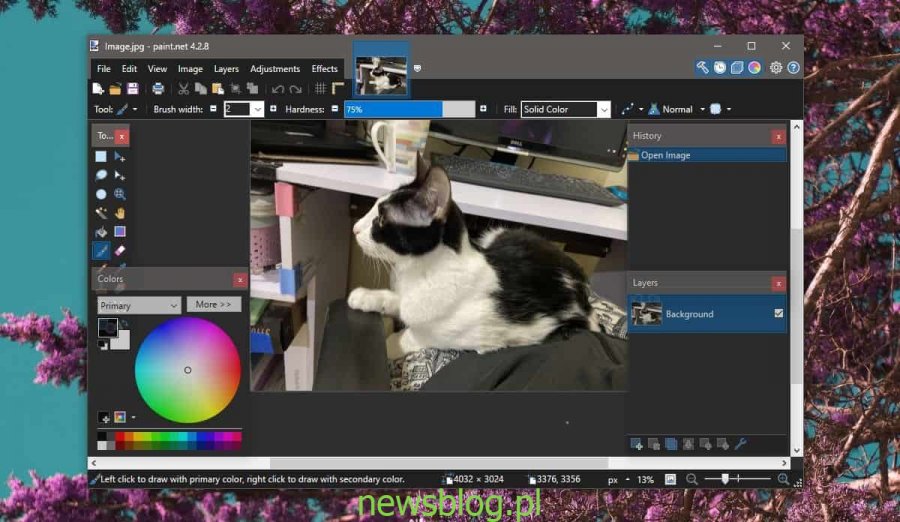Znak wodny to bezpieczny sposób na uniknięcie kradzieży zdjęć. Jeśli masz portfolio projektowe online, znak wodny pośrodku lub na obrazie uniemożliwi każdemu łatwe ponowne użycie. Nadal można go prześledzić, ale wymaga to dużo pracy. Być może zauważyłeś, że zdjęcia stockowe często mają całą siatkę tekstu i linie nad nimi, co uniemożliwia ich użycie za darmo. Rzecz w tym, że te znaki wodne są oczywiste i ktoś może poświęcić czas na ich usunięcie. Jeśli martwisz się, że zdjęcia zostaną w ten sposób skradzione, lepiej dyskretnie zrobić zdjęcia ze znakiem wodnym, a nie zrobić to oczywiście tam, gdzie można je usunąć.
Narzędziem, którego będziemy używać do dodawania dyskretnego znaku wodnego, jest Paint.net. Sztuczka polega na tym, że narzędzie nie polega na tym, a więcej na wiedzy, gdzie i jak go zastosować.
Spis treści:
Dyskretny znak wodny do zdjęć
Dyskretny znak wodny dla zdjęć musi spełniać następujące wymagania;
- Musi być umieszczony gdzieś na zdjęciu, co jest bardzo mało prawdopodobne, aby zostać wykadrowany, tj. Nie powinien znajdować się w rogu obrazu ani wzdłuż boków. Najlepiej stosować go gdzieś pośrodku.
- Powinien zawierać informacje, które wskazują, dokąd zmierza obraz, np. Jeśli udostępniasz ikonę klientowi, możesz użyć nazwy klienta jako znaku wodnego.
- Znak wodny nie może być oczywisty. Powinien być na tyle dyskretny, aby nie był widoczny, chyba że obraz zostanie dokładnie zbadany
Znak wodny z Paint.net
Otwórz obraz, który chcesz znak wodny, i dowiedz się, gdzie chcesz go umieścić. Obraz, którego używam, to kot, a futro kota jest całkiem doskonałym miejscem do ukrycia znaku wodnego. Poszukaj wszystkiego, co ma gęsty wzór. Następnie użyj narzędzia próbnika kolorów, aby znaleźć dokładny kolor obiektu, do którego chcesz dodać znak wodny. Jeśli obiekt ma gęsty wzór, prawdopodobnie będziesz miał do czynienia z cieniami i odcieniami koloru.
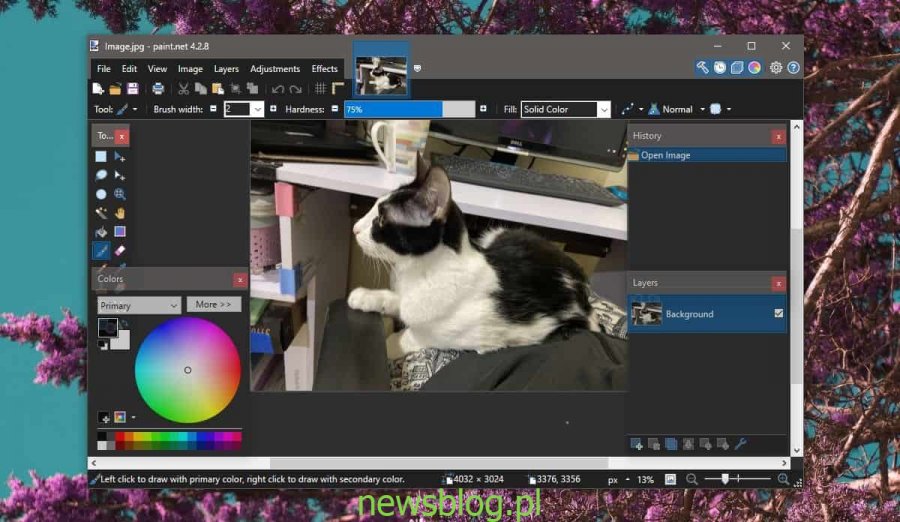
Po wybraniu koloru, wybierz cień jaśniejszy lub ciemniejszy na tyle, aby można go było zobaczyć na zdjęciu, jeśli przyjrzysz mu się uważnie, ale nie czynisz tego zbyt oczywistym. Możesz użyć nieco ciemniejszej szarości na jasnoszarej, ale nie niebieskiej na pomarańczowej.
Otwórz narzędzie tekstowe w farbie i dodaj tekst do obszaru wybranego dla znaku wodnego i wyeksportuj obraz. Nie zastępuj oryginalnego. O to chodzi. Jeśli zobaczysz, że Twoje zdjęcie zostało użyte w miejscu, w którym nie autoryzowano go do użycia, znak wodny będzie mógł powiedzieć, skąd pochodzi zdjęcie.